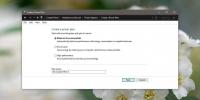Windows 10'da Dosya Gezgini için varsayılan başlatma konumu nasıl ayarlanır
Dosya Gezgini varsayılan olarak iki konum açabilir; Bu PC veya Hızlı Erişim. Hızlı Erişim'i kullanmakla birlikte sık sık Bu PC'yi de açmak istiyorsanız, Bu bilgisayarı görev çubuğuna sabitle ve açmanın hızlı bir yolunu bul. Sıklıkla erişmeniz gereken bir klasör varsa ve aldığınız klasörle aynı tek tıklamayla erişim istiyorsanız Bu PC ve / veya Hızlı Erişim ile, Dosya Gezgini için bununla eşleşen varsayılan bir başlatma konumu ayarlayabilirsiniz Klasör.
Dosya Gezgini için başlatma konumu
Bu hile, sonunda açıkladığımız bir sınırlamaya sahip. Bu hile çalışabilmesi için, nasıl yapılacağını bilmiyorsanız Dosya Gezgini'nin Görev Çubuğuna sabitlenmiş olması gerekir istediğiniz herhangi bir klasörü açın, görev çubuğundaki simgesini sağ tıklayın ve içerikten Görev çubuğuna sabitle'yi seçin Menü.
Dosya Gezgini'nin açmasını istediğiniz klasöre gidin. Üzerine sağ tıklayın ve Gönder> Masaüstü (kısayol oluştur) seçeneğini belirleyin. Masaüstünüze gidin ve kısayolun adını Dosya Gezgini olacak şekilde düzenleyin.
Dosya Gezgini'ni açın ve aşağıdakileri konum çubuğuna yapıştırın. Bu, Dosya Gezgini'ni sabitlenmiş görev çubuğu öğelerinin kaydedildiği konuma açar. Klasörünüz için oluşturduğunuz kısayolu kesip yapıştırın ve sabitlenmiş görev çubuğu öğeleriyle klasöre yapıştırın.
% APPDATA% \ Microsoft \ Internet Explorer \ Hızlı Başlat \ Kullanıcı Sabitlendi \ Görev Çubuğu

Tüm Dosya Gezgini pencerelerini kapatın ve ardından görev çubuğundaki Dosya Gezgini simgesini tıklatın. Bu, seçtiğiniz klasöre Dosya Gezgini'ni açar.
Dosya Gezgini'nin konumunu normale döndürmeniz gerekirse, görev çubuğuna sabitlenmiş Dosya Gezgini simgesini sağ tıklayın ve açılan menüden Dosya Gezgini seçeneğini sağ tıklayın. Bağlam menüsünden Özellikler'i seçin.

Özellikler penceresi Kısayol sekmesine açılır. Bu sekmede Hedef adında düzenleyebileceğiniz bir alan var. Aşağıdakileri hedef alanına yapıştırın ve Uygula'yı tıklayın. Tüm Dosya Gezgini pencerelerini kapatın ve ardından görev çubuğundaki Dosya Gezgini simgesini tıklatın. Ayarlarınız ne olursa olsun, Bu PC veya Hızlı Erişim'e açılacaktır.
explorer.exe
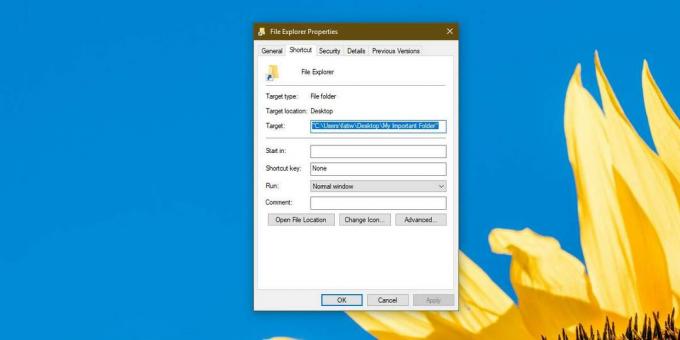
Bu küçük hilenin sınırlamaları olduğunu belirttik. Yalnızca görev çubuğu simgesiyle çalışır. Dosya Gezgini'ni açan diğer kısayollar yine de Bu PC veya Hızlı Erişim'i açacaktır. Dosya Gezgini'ni açan ancak kısayolların tümü değiştirilemeyen veya hedef klasörleri düzenlenemeyen diğer kısayolları değiştirmeyi deneyebilirsiniz.
Arama
Yakın Zamanda Gönderilenler
Facebook Touch, Windows 8 için Harika Bir Üçüncü Taraf Facebook Uygulamasıdır
Hiç şüphe yok ki Windows 8 taşınabilirlik göz önünde bulundurularak...
Windows 10'da WslRegistrationDistribution Başarısız Hatası Nasıl Onarılır
Windows 10 Linux'u destekler. Bu, işletim sisteminin en sevilen öze...
Windows 10 güç planı varsayılana nasıl sıfırlanır
Güç Planları, Windows 10'daki en iyi özelliklerden biridir. Diğer m...